电脑双硬盘设置主从教程
电脑双硬盘设置主从教程 双硬盘怎么设置主从盘

系统之家下载站 /
电脑双硬盘设置主从教程 双硬盘 怎么设置主从盘
• 电脑刚买的时候没有考虑容量不够用的问 题,随着文件越来越多,硬盘明显不够用, 于是加了一块新硬盘。可是自从加了新硬 盘后,电脑老是出现卡顿、死机的问题, 这该如何是好。其实导致该问题主要是双 硬盘主从没有设置好,下面小编就给大家 介绍下双硬盘设置主从的方法。
• 一、区分硬盘类型 • 1、在阅读本文之前,首先大家要学会 区分硬盘。家庭使用的硬盘一般分为两类: IDE、SATA。它们之间最明显的区别是接 口不同,使用的数据线和电源线明显不同。
•
2、老电脑一般使用的是IDE硬盘,使 用的数据线是串口式的。
•
3、新电脑一般使用的是SATA硬盘, 使用的数据线和IDE硬盘明显不同,所以通 过数据线可以很方便地区分。
• •
二、硬盘主从设置方法 IDE硬盘通过跳线区分主从,如下图。
•
具体的设置方法,不同厂家生产的硬盘 略有不同,具体的请查看硬盘上的说明。
• SATA硬盘主从设置不需要设置跳线,主要 是通过电脑主板上的数据线接口决定的。 请认真查看每一个接口的说明文字, SATA1的接口连接主硬盘就可以,从盘和 光驱插入其他接口就可以。硬盘, 把主盘插入SATA1后电脑开机速度明显变 快,由3分钟提升到了50秒,最重要的是再 也没有出现过死机的情况了。
• 上面就是双硬盘设置主从的方法介绍了, 加了新硬盘一定要进行主从设置,否则电 脑会因为冲突导致各种问题。
• Jjhl7684dggds如果你想学到更多的电脑知 识请随时关注系统114,记住我们的官方网 站:系统之家下载站 /zhuti/
两块硬盘设置启动顺序
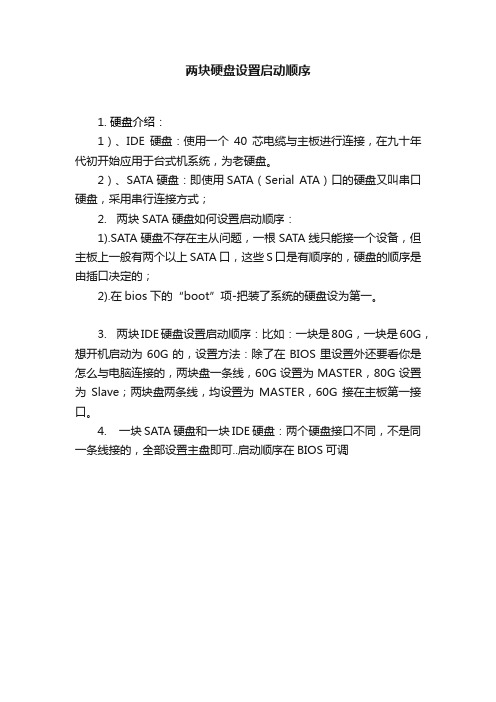
两块硬盘设置启动顺序
1.硬盘介绍:
1)、IDE硬盘:使用一个40芯电缆与主板进行连接,在九十年代初开始应用于台式机系统,为老硬盘。
2)、SATA硬盘:即使用SATA(Serial ATA)口的硬盘又叫串口硬盘,采用串行连接方式;
2. 两块SATA硬盘如何设置启动顺序:
1).SATA硬盘不存在主从问题,一根SATA线只能接一个设备,但主板上一般有两个以上SATA口,这些S口是有顺序的,硬盘的顺序是由插口决定的;
2).在bios下的“boot”项-把装了系统的硬盘设为第一。
3. 两块IDE硬盘设置启动顺序:比如:一块是80G,一块是60G,想开机启动为60G的,设置方法:除了在BIOS里设置外还要看你是怎么与电脑连接的,两块盘一条线,60G设置为MASTER,80G设置为Slave;两块盘两条线,均设置为MASTER,60G接在主板第一接口。
4. 一块SATA硬盘和一块IDE硬盘:两个硬盘接口不同,不是同一条线接的,全部设置主盘即可..启动顺序在BIOS可调。
计算机双硬盘怎么启动第二块硬盘,电脑装两个硬盘怎么设置主从盘
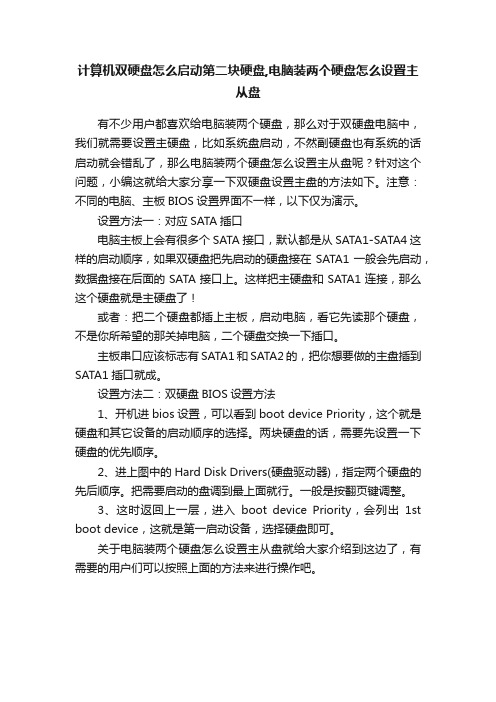
计算机双硬盘怎么启动第二块硬盘,电脑装两个硬盘怎么设置主
从盘
有不少用户都喜欢给电脑装两个硬盘,那么对于双硬盘电脑中,我们就需要设置主硬盘,比如系统盘启动,不然副硬盘也有系统的话启动就会错乱了,那么电脑装两个硬盘怎么设置主从盘呢?针对这个问题,小编这就给大家分享一下双硬盘设置主盘的方法如下。
注意:不同的电脑、主板BIOS设置界面不一样,以下仅为演示。
设置方法一:对应SATA插口
电脑主板上会有很多个SATA接口,默认都是从SATA1-SATA4这样的启动顺序,如果双硬盘把先启动的硬盘接在SATA1一般会先启动,数据盘接在后面的SATA接口上。
这样把主硬盘和SATA1连接,那么这个硬盘就是主硬盘了!
或者:把二个硬盘都插上主板,启动电脑,看它先读那个硬盘,不是你所希望的那关掉电脑,二个硬盘交换一下插口。
主板串口应该标志有SATA1和SATA2的,把你想要做的主盘插到SATA1插口就成。
设置方法二:双硬盘BIOS设置方法
1、开机进bios设置,可以看到boot device Priority,这个就是硬盘和其它设备的启动顺序的选择。
两块硬盘的话,需要先设置一下硬盘的优先顺序。
2、进上图中的Hard Disk Drivers(硬盘驱动器),指定两个硬盘的先后顺序。
把需要启动的盘调到最上面就行。
一般是按翻页键调整。
3、这时返回上一层,进入boot device Priority,会列出1st boot device,这就是第一启动设备,选择硬盘即可。
关于电脑装两个硬盘怎么设置主从盘就给大家介绍到这边了,有需要的用户们可以按照上面的方法来进行操作吧。
双硬盘如何设置主从盘
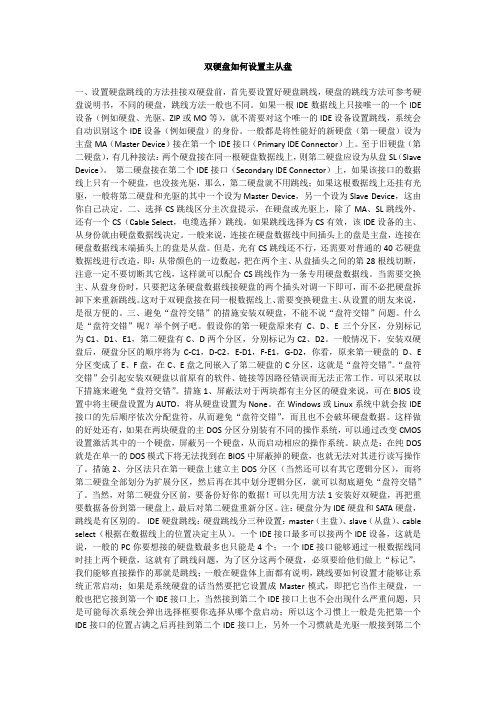
双硬盘如何设置主从盘一、设置硬盘跳线的方法挂接双硬盘前,首先要设置好硬盘跳线,硬盘的跳线方法可参考硬盘说明书,不同的硬盘,跳线方法一般也不同。
如果一根IDE数据线上只接唯一的一个IDE 设备(例如硬盘、光驱、ZIP或MO等),就不需要对这个唯一的IDE设备设置跳线,系统会自动识别这个IDE设备(例如硬盘)的身份。
一般都是将性能好的新硬盘(第一硬盘)设为主盘MA(Master Device)接在第一个IDE接口(Primary IDE Connector)上。
至于旧硬盘(第二硬盘),有几种接法:两个硬盘接在同一根硬盘数据线上,则第二硬盘应设为从盘SL(Slave Device)。
第二硬盘接在第二个IDE接口(Secondary IDE Connector)上,如果该接口的数据线上只有一个硬盘,也没接光驱,那么,第二硬盘就不用跳线;如果这根数据线上还挂有光驱,一般将第二硬盘和光驱的其中一个设为Master Device,另一个设为Slave Device,这由你自己决定。
二、选择CS跳线区分主次盘提示,在硬盘或光驱上,除了MA、SL跳线外,还有一个CS(Cable Select,电缆选择)跳线。
如果跳线选择为CS有效,该IDE设备的主、从身份就由硬盘数据线决定。
一般来说,连接在硬盘数据线中间插头上的盘是主盘,连接在硬盘数据线末端插头上的盘是从盘。
但是,光有CS跳线还不行,还需要对普通的40芯硬盘数据线进行改造,即:从带颜色的一边数起,把在两个主、从盘插头之间的第28根线切断,注意一定不要切断其它线,这样就可以配合CS跳线作为一条专用硬盘数据线。
当需要交换主、从盘身份时,只要把这条硬盘数据线接硬盘的两个插头对调一下即可,而不必把硬盘拆卸下来重新跳线。
这对于双硬盘接在同一根数据线上、需要变换硬盘主、从设置的朋友来说,是很方便的。
三、避免“盘符交错”的措施安装双硬盘,不能不说“盘符交错”问题。
什么是“盘符交错”呢?举个例子吧。
如何在电脑上设置主从机硬盘

如何在电脑上设置主从机硬盘硬盘是计算机中重要的存储设备,它可以存储大量的数据。
为了更好地管理和利用硬盘,常常需要将其设置为主从机硬盘。
本文将介绍在电脑上如何设置主从机硬盘,并提供详细的步骤和注意事项。
一、什么是主从机硬盘在计算机主板上,有两个IDE口,每个IDE口可以同时连接两个硬盘设备。
其中,一个硬盘设备被设置为主设备,另一个被设置为从设备。
主设备负责启动计算机和读取操作系统,从设备则用于扩展存储空间。
二、设置主从机硬盘步骤1. 确认IDE接口类型首先,需要确认主板的IDE接口类型。
常见的有40针IDE接口和80针IDE接口。
根据接口类型,选择相应的IDE数据线和电源线。
2. 连接IDE数据线将IDE数据线与主板上的IDE接口相连。
数据线上有三个接口,分别是插头、从设备接口和主设备接口。
将插头接口与主板上的IDE 接口相连,然后将从设备硬盘连接到从设备接口,主设备硬盘连接到主设备接口。
3. 连接电源线使用电源线将主设备和从设备硬盘分别与电源相连。
确保连接稳固可靠,避免松动引起电源故障。
4. 设定硬盘跳线主设备和从设备硬盘上有设置跳线的位置,通过跳线的不同组合可以确定设备的身份。
跳线有三个位置,分别是主设备、从设备和单设备。
根据需要,将主设备硬盘的跳线设置为“主”,从设备硬盘的跳线设置为“从”。
5. 启动电脑硬件连接完成后,启动电脑。
进入BIOS设置界面,按照电脑主板的不同,在“Advanced”或者“Advanced BIOS Features”下找到“PATA Configuration”或“IDE Configuration”选项,确保主从设备硬盘被检测到。
6. 安装操作系统根据需要,选择主设备硬盘来安装操作系统。
安装过程和单独使用主硬盘无差异。
三、设置注意事项1. 确定主从设备的位置主硬盘通常连接在IDE口1,也就是蓝色的插槽上,而从硬盘连接在IDE口2,即黑色插槽上。
硬件连接时应注意插槽的选择。
两个硬盘如何设置主从硬盘

在选择到底哪块硬盘作为主盘,哪块硬盘作为从盘时,下面给出一个原则:性能好的硬盘作为主盘,而性能稍微次些的硬盘作为从盘。例如你有一款5400RPM的硬盘,一款7200RPM的硬盘,那当然是选择7200RPM的硬盘作为主盘了。如果不想破坏旧硬盘上的数据,而又想将老硬盘作为从盘,那最好的方法就是备份数据,然后再重装,如果没有备份媒介,那你可以使用GHOST软件将两块硬盘对COPY一下,然后将旧老的硬盘分区格式化后作为从盘就可以了!不过使用GHOST软件应注意,最好两款硬盘是等容量得,如果不等,至少要求目标盘的容量比源盘大。
三、问题
正确安装完了双硬盘后,须进入CMOS中正确设置两块硬盘的参数。当所有这些工作都完成时,你的双硬盘存储系统差不多就完成了。为了方便后来的叙述,我们将双硬盘用户分成两类,第一类用户是装完了双硬盘后,从零开始重装系统,对于此类用户就不要有后面发生问题了,用户只须运行FDISK分区硬盘,将格式化装系统就OK了;除了上面得那类用户,还有些用户为了保存原有硬盘上的数据,不是从零开始重装系统,而是在老硬盘上的基础上升级成双硬盘系统,或者只是将第二块硬盘作为数据备份等用,对于这类用户,在装完了双硬盘后最常发生的问题就是"盘符错乱",即在安装了第二块硬盘后,第一块硬盘中D盘符发生错乱,使得原来是D盘下的软件没法使用。如你原来的第一块硬盘分二个区C、D两个区在IDE1,而新买的第二硬盘分为C、D、E三个区在IDE2。在安装了双硬盘并且在CMOS中正确设置了两块硬盘参数后,查看"我的电脑",会发现原来在老硬盘D区的所有内容现在全都跑到E区去了,而D区变成了第二块硬盘的第一个区,各个分区的具体分布如下:C区(老硬盘)、D区(新硬盘)、E区(老硬盘)、F区(新硬盘)、G区(新硬盘)。这样盘符的变更就使得原来安装在老硬盘D区上所有软件都没法使用了。
详细图解双硬盘如何设置启动顺序
不加跳线帽, 即设置为从盘。
Cable Select(由硬盘数据线位置决定)
• 当硬盘的跳线设置成“Cable Select”时,硬盘的主从关 系将由其连接到数据线上的位置而决定。在学习硬盘时我 们已经知道,此类数据线用来连接主板的那端叫作 “System”,中间的那端叫“Drive1”,另外一端则叫 “Drive 0”。
详细 图解
双硬盘 如何设置启动顺序
第一种情况 双IDE硬盘
Maxtor(迈拓)
WD(西部数据)
• 根据硬盘上贴的说明图,把接在IDE数据线中间的硬盘 设置为从盘,接在IDE数据线端口的硬盘设置为主盘。
• 老一代的IDE硬盘,如上图中的迈拓,只有三种跳线设 置:Master(主盘)、Slave(从盘)、Cable Select (由硬盘数据线位置决定)。
• 当硬盘的跳线设置成“Cable Select”后,它挂在 “Drive 0”上是“Master”(主盘),挂在Drive1上则是 “Slave”(从盘)。由于“Cable Select”是根据安装位 置来确定主从关系的,所以硬盘不管挂在哪个部位都不需 要更改其跳线,非常方便。
• 不过享受“Cable Select”所带来的方便时要注意:所有 的IDE设备都得设置成“Cable Select”,另外当硬盘与 光驱挂在同一根数据线上时,“Cable Select”可能会失 效——光驱不支持“Cable Select”!另外“Cable Select”还需要数据线的支持,如果使用的是劣质数据线, 往往也会出现错误,所以对于初学者来说,还是老老实实 将硬盘设置成“Master”或 “Slave”吧。
• 2、下方向键选择”Hard Disk Drives“后面 的”Press Enter”这一项,回车。出现右图。缺 省设置为:1st Drive和2st Drive后面的选项内 容都是IDE硬盘(型号)。
台式电脑双硬盘设置图文教程
台式电脑双硬盘设置图文教程目前台式电脑双硬盘已经不是什么稀奇的事情,然而很多朋友对双硬盘设置方法还不是很了解,而且在错误设置的情况下。
下面是店铺收集整理的台式电脑双硬盘设置图文教程,希望对大家有帮助~~ 台式电脑双硬盘设置图文教程一、安装前的注意事项安装双硬盘之前首先要查看电脑内部的基本情况,如是否还有安装第二个硬盘的空间,数据线有没有空余的接口,电脑电源功率是否能够支持两块硬盘的稳定运行等。
这些条件对于安装双硬盘来说都是很重要的。
二、跳线设置接下来是设置两个硬盘的跳线,一个设为主盘(Master Device),另一个设置为从盘(Slave Device)。
这里有一个问题大家要弄清楚,就是究竟哪个硬盘设置为主盘更合理,许多朋友认为要将容量更高的硬盘设为主盘,这种观点是错误的,正确的方法应该是将性能更好的硬盘设为主盘。
举个简单的例子,你本来有一块希捷酷鱼Ⅱ20GB硬盘(7200转),后来又添置了一块60GB的希捷U6硬盘 (5400转),那么你就应该把酷鱼Ⅱ 20GB设为主盘,因为它的速度更快一些。
不同的硬盘间的跳线方法可能会有所区别,但基本上大同小异。
下面我们就以一块希捷酷鱼Ⅳ(7200转)和一块迈拓星钻一代(5400转)为例,讲解一下跳线的设置方法。
首先我们要分别看一下两个硬盘的跳线说明,这个说明一般位于硬盘的正面或反面(如图1、图2)。
然后按说明将希捷酷鱼Ⅳ设为主盘(如图3) ,将星钻一代设为从盘(如图4)(注:如果两个硬盘各使用一条数据线,则可以不进行跳线设置)。
完成跳线设置后,将两个硬盘分别安装到机箱内相应的位置,并连接好数据线和电源线。
在连接数据线时要注意将蓝色一端与主板的IDE接口相连,但如果你使用的是早期的DMA/33数据线,则无此要求。
完成这一步后,硬件上的安装工作就全部完成了。
接下来我们可以打开计算机的电源,并进入主板的BIOS,可以看到BIOS已自动检测出了两个硬盘的容量及主从关系,这说明双硬盘已安装成功。
固态机械双硬盘全教程
固态机械双硬盘全教程固态机械双硬盘是一种将固态硬盘和机械硬盘组合在一起的存储解决方案,它能够充分发挥两种硬盘的优点。
固态机械双硬盘可以提供更高的性能和更大的存储容量,适用于需要大量存储和高速读写的应用场景。
下面是一个关于固态机械双硬盘的全面教程,详细介绍了它的安装、配置和使用方法。
首先,安装固态机械双硬盘需要准备一台支持双硬盘的电脑。
在电脑主板上找到SATA接口,并连接固态硬盘和机械硬盘到相应的SATA接口上。
确认硬盘已经连接好之后,将电脑外壳盖好,插入电源并开机。
接下来,需要进入BIOS设置界面,通过按下电脑开机时显示的按键(通常是F2、F8或Delete键)进入。
在BIOS设置界面中,找到存储设备选项,选择固态机械双硬盘为主启动设备。
保存设置并重启电脑。
在系统启动后,需要进行硬盘的分区和格式化操作。
进入电脑的磁盘管理界面,找到固态机械双硬盘的分区选项,右键点击选择新建分区。
按照提示进行分区的设置并进行格式化操作。
完成分区和格式化之后,就可以开始配置固态机械双硬盘的使用了。
首先,需要将操作系统安装在固态硬盘上,这样可以获得更快的启动速度和响应速度。
在安装操作系统时,选择将系统文件安装到固态硬盘的主分区中。
安装完操作系统之后,可以将一些常用的软件和文件保存在固态硬盘上,以提高软件打开和文件读取的速度。
同时,将不常用的软件和文件保存在机械硬盘上,以节约固态硬盘的空间。
在日常使用中,可以根据实际需求设置固态机械双硬盘的读写优先级。
可以将常用的软件和文件设置为固态硬盘的读写优先级较高,以获得更快的访问速度。
而将不常用的软件和文件设置为机械硬盘的读写优先级较高,以释放固态硬盘的空间。
最后,需要定期对固态机械双硬盘进行维护和清理。
可以使用硬盘清理工具对硬盘进行清理,删除垃圾文件和无用软件,以保持硬盘的良好状态。
总结起来,固态机械双硬盘的安装、配置和使用方法相对简单,只需要按照教程的步骤进行操作即可。
通过合理配置和使用固态机械双硬盘,可以在不增加太多成本的情况下提升电脑的性能和存储容量,适用于各种对性能和容量要求较高的应用场景。
BIOS中设置主硬盘和从硬盘
BIOS中设置主硬盘和从硬盘如果系统中有两块硬盘,应该怎样在BIOS中设置主硬盘和从硬盘?下面由店铺教大家怎么在BIOS中设置主硬盘和从硬盘在BIOS中设置主从硬盘的方法如下:(1)在BIOS设置主界面中选中“Standard CMOS Features”选项,按【Enter】键,进入设置界面。
(2)若要将第一块硬盘设置为主盘则在“Primary Master”中的“TYPE(硬盘类型)”选项中选择“User”选项,将“MODE(硬盘模式)”设置为“LBA”。
(3)将“Primary Slave”的“TYPE(硬盘类型)”设置为“None”即可。
(4)将第二块硬盘设置为从盘:在“Secondary Master”中的“TYPE(硬盘类型)”选项中选择“User”选项,将“MODE(硬盘模式)”设置为“LBA”。
(5)将“Secondary Slave”的“TYPE(硬盘类型)”设置为“None”即可。
(6)保存并退出BIOS设置即可。
bios的进入方法进入方式编辑不同的BIOS有不同的进入方法,通常会在开机画面有提示。
PC机进入方式Award BIOS:按“Del”键AMI BIOS:按“Del”或“ESC”键Phoenix BIOS:按“F2”键acer:按“Del”键其它进入ibm(冷开机按f1,部分新型号可以在重新启动时启动按f1)hp(启动和重新启动时按f2)sony(启动和重新启动时按f2)dell(启动和重新启动时按f2)acer(启动和重新启动时按f2)toshiba(冷开机时按esc然后按f1)hp compaq(开机到右上角出现闪动光标时按f10,或者开机时按f10)fujitsu(启动和重新启动时按f2)绝大多数国产和台湾品牌(启动和重新启动时按f2)东芝进入方式适用机型:东芝笔记本问题描述:如何进入BIOS设置界面解决方案:你能够通过如下2种方式进入BIOS设置界面:1、从Windows控制面板(Satellite 17xx,30/31,3000系列机器除外)。
- 1、下载文档前请自行甄别文档内容的完整性,平台不提供额外的编辑、内容补充、找答案等附加服务。
- 2、"仅部分预览"的文档,不可在线预览部分如存在完整性等问题,可反馈申请退款(可完整预览的文档不适用该条件!)。
- 3、如文档侵犯您的权益,请联系客服反馈,我们会尽快为您处理(人工客服工作时间:9:00-18:30)。
双硬盘怎么设置主从盘电脑双硬盘设置主从教程
双硬盘怎么设置主从盘?我们使用的电脑随着文件越来越多,硬盘明显不够用,于是加了一块新硬盘。
可是自从加了新硬盘后,电脑老是出现卡顿、死机的问题,这该如何是好。
其实导致该问题主要是双硬盘主从没有设置好,可是应该怎么设置呢?下面我们一起来看看电脑双硬盘设置主从教程。
一、区分硬盘类型
1、在阅读本文之前,首先大家要学会区分硬盘。
家庭使用的硬盘一般分为两类:IDE、SATA。
它们之间最明显的区别是接口不同,使用的数据线和电源线明显不同。
2、老电脑一般使用的是IDE硬盘,使用的数据线是串口式的。
双硬盘
3、新电脑一般使用的是SATA硬盘,使用的数据线和IDE硬盘明显不同,所以通过数据线可以很方便地区分。
双硬盘
二、硬盘主从设置方法
IDE硬盘通过跳线区分主从。
具体的设置方法,不同厂家生产的硬盘略有不同,具体的请查看硬盘上的说明。
双硬盘
SATA硬盘主从设置不需要设置跳线,主要是通过电脑主板上的数据线接口决定的。
请认真查看每一个接口的说明文字,SATA1的接口连接主硬盘就可以,从盘和光驱插入其他接口就可以。
小编的电脑中使用的是两块SATA硬盘,把主盘插入SATA1后电脑开机速度明显变快,由3分钟提升到了50秒,最重要的是再也没有出现过死机的情况了。
以上就是电脑双硬盘设置主从教程,更多精彩内容继续关注U大侠官网。
